Cuprins
În acest tutorial puteți găsi instrucțiuni detaliate despre cum puteți face o copie de rezervă a datelor stocate (imagini, muzică, videoclipuri, contacte, calendar, setări etc.) de pe smartphone-ul sau tableta Android, pentru a vă păstra lucrurile în siguranță, chiar dacă pierdeți dispozitivul sau chiar dacă doriți să îl resetați la setările din fabrică.

Efectuarea unei copii de siguranță a conținutului telefonului sau tabletei Android este o acțiune obligatorie (dacă conținutul este important pentru tine...și sunt sigur că este), deoarece în zilele noastre, majoritatea dintre noi, ne folosim dispozitivul Android în fiecare zi, nu numai pentru a comunica, ci și pentru a ne gestiona întâlnirile (calendar), pentru a citi/scrie e-mailuri sau pentru a face fotografii și înregistrări video cu tot ceea ce considerăm important.
Cum să faceți o copie de rezervă a conținutului dispozitivului Android.
Acest tutorial este împărțit în patru (4) părți cu instrucțiuni detaliate despre cum să faceți o copie de rezervă a diferitelor tipuri de conținut care este stocat pe dispozitivul Android (Smartphone sau Tabletă): *
Partea 1. Efectuați o copie de rezervă a contactelor, calendarului, Gmail, etc.Partea 2. Efectuați o copie de rezervă a setărilor Android.Partea 3. Efectuați o copie de rezervă a fotografiilor, muzicii și videoclipurilor Android.Partea 4. Efectuați o copie de rezervă a mesajelor text/SMS Android.
* Important: Înainte de a continua să urmați instrucțiunile din acest tutorial, asigurați-vă că aveți deja un cont Google (Gmail) și că ați configurat (Adăugat) acel cont pe dispozitivul Android.
Partea 1. Copie de rezervă (sincronizare) a contactelor, calendarului, Gmail, etc. de pe Android.
Dacă doriți să faceți o copie de rezervă a contactelor, calendarului sau Gmail, sincronizați dispozitivul Android cu contul Google. Pentru a face acest lucru:
1. Pe dispozitivul Android, (după ce ați adăugat contul Google), atingeți ușor Setări.
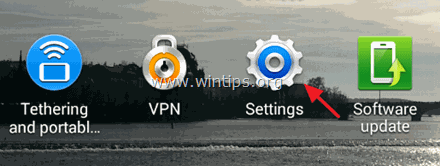
2. Atingeți ușor pentru a deschide Conturi meniu.
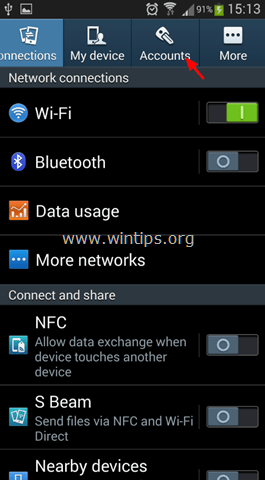
3. Selectați contul Google pe care l-ați adăugat pe telefon.
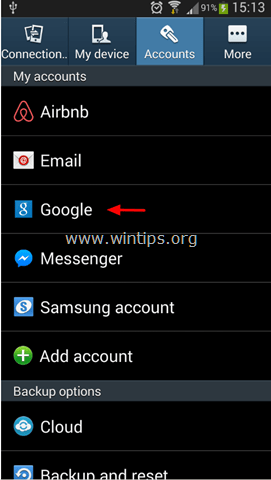
4. Bifați (selectați) pentru a sincroniza toate informațiile disponibile, apoi atingeți butonul Sincronizare acum pentru a vă sincroniza imediat contactele, calendarul, Gmail etc. cu contul Google. *.
* Info: Atunci când vă sincronizați telefonul mobil Android cu contul Google, sincronizați și toate contactele, calendarul și poșta electronică Google din telefon cu acel cont și viceversa. Astfel, dacă deschideți contul Google de pe orice computer sau dispozitiv mobil și navigați, de exemplu, pe pagina de contacte Google, puteți constata că toate contactele telefonului Android sunt stocate online. De asemenea, dacă faceți o modificare în contul Google, puteți vedea că toate contactele telefonului Android sunt stocate online.dispozitiv sau în contul Google, modificarea va fi aplicată în ambele locații (dispozitiv și cont Google) atunci când sunteți conectat la internet.
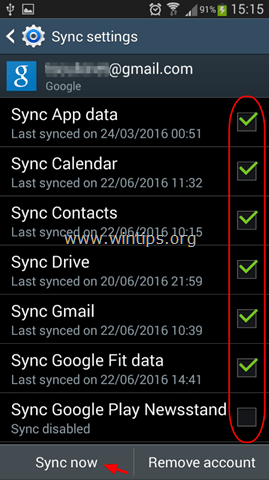
Partea 2. Efectuați o copie de rezervă a setărilor Android.
Dacă doriți să faceți o copie de rezervă a setărilor Android (parole Wi-Fi, marcaje, setări ale aplicațiilor etc.):
1. Deschideți Android Setări -> Conturi.
2. Sub Opțiuni de backup secțiune, atingeți Backup și resetare .
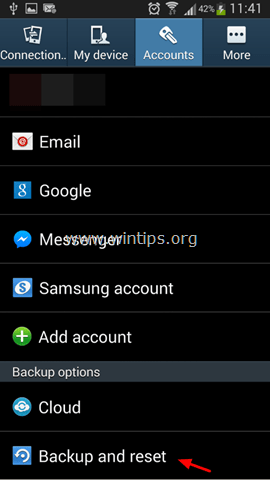
3. Sub Backup și restaurare selectați secțiunea Copie de rezervă a datelor mele caseta de selectare. *
Note:
1. Dacă doriți să restaurați automat setările salvate în copie de rezervă atunci când reinstalați o aplicație, selectați opțiunea Restaurare automată și caseta de selectare.
2. Asigurați-vă că ați adăugat un cont de rezervă la Setări cont de rezervă. Pentru a adăuga un cont de rezervă atingeți ușor Cont de rezervă și apoi adăugați contul Google.
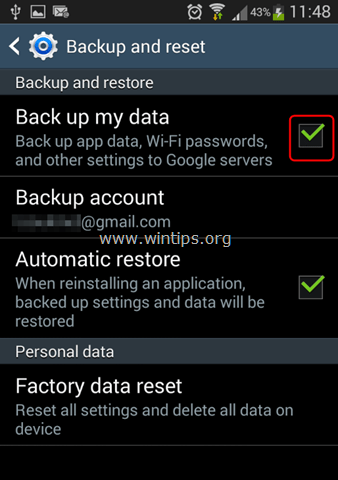
Partea 3. Efectuați o copie de rezervă a fotografiilor, muzicii și videoclipurilor Android.
Pentru a face o copie de rezervă a fotografiilor, a muzicii și a videoclipurilor de pe dispozitivul Android, aveți următoarele opțiuni:
- Copiere manuală de rezervă Copiere/lipire manuală (transfer) a tuturor fișierelor de pe dispozitivul android pe computer.Copiere automată de rezervă: Utilizați o aplicație de rezervă pentru a vă sincroniza dispozitivul android cu cloud-ul. În acest tutorial voi utiliza aplicația Google Photos, care este oferită gratuit și vă permite să stocați până la 15 GB de date pe serverele Google.
Metoda 1. Backup manual Android.
Prima metodă de a face o copie de rezervă a datelor de pe Android este să transferați manual (copy & paste) conținutul dispozitivului (Fotografii, Videoclipuri, Muzică, etc.) prin conectarea dispozitivului la computer (PC sau MAC). Vă recomand această metodă deoarece este cea mai "clară" modalitate de a face o copie de rezervă a datelor. Singurul dezavantaj al acestei metode este că trebuie să efectuați această operațiune frecvent pentru a menține copia de rezervă la zi.Pentru a face manual o copie de rezervă a datelor Android:
1. Conectați dispozitivul Android la computer, utilizând cablul USB.
2. Pe dispozitivul Android:
a. Atingeți & trage în jos bara de notificare.
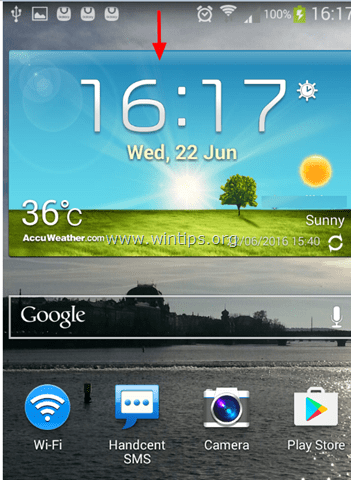
b. Apăsați pe Conectat ca dispozitiv media .
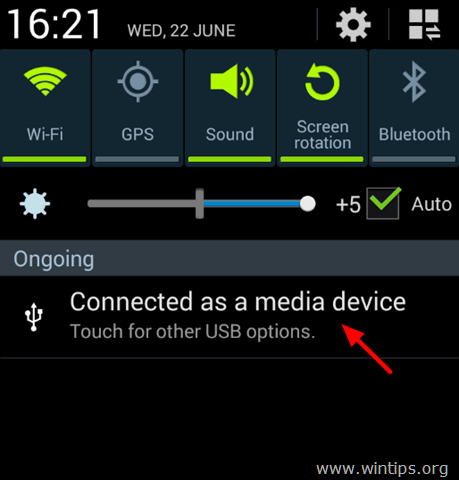
c. Selectați Dispozitiv media (MTP) caseta de selectare.
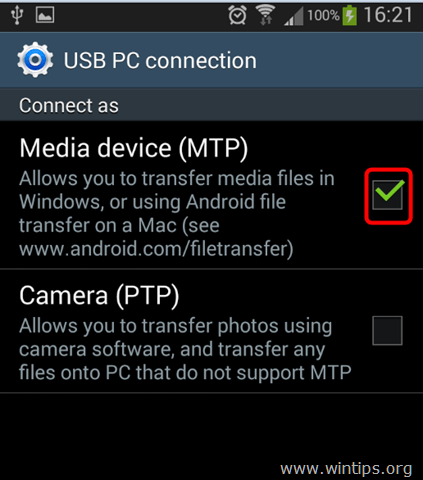
3. Pe computer: deschideți Windows Explorer și veți vedea:
a. O unitate nouă care are numele (modelul) dispozitivului Android (de exemplu, "GT-I9300"), &
b. Un nou "Removable disk" (Disc detașabil), dacă ați instalat un card SD pe dispozitiv.
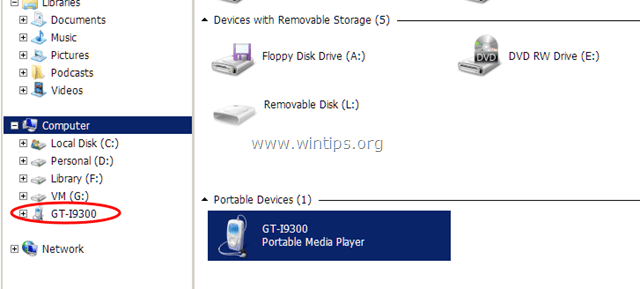
4. Creați un nou dosar pe computer (de exemplu, în dosarul "Documents") și dați-i un nume (pentru noul dosar) pe care îl puteți recunoaște (de exemplu, Android_Backup_11092015). De asemenea, dacă aveți un card SD, creați un nou dosar și dați-i același nume (de exemplu, SD_Backup_11092015).
5. Explorați apoi conținutul dispozitivului (și al cardului SD) și apoi copiați/lipiți (copie de rezervă) în noul (noile) dosar(e) creat(e) pe computer:
a. Următoarele foldere de pe dispozitivul Android:
- DCIM -> Cameră foto și video. Muzică. Imagini -> Capturi de ecran Descărcări de documente
b. Toate fișierele de pe cardul SD al dispozitivului.
Important: NU uitați să faceți frecvent o copie de rezervă a datelor de pe Android, pentru a vă actualiza fișierele.
Metoda 2. Copie de rezervă automată pentru Android.
A doua metodă de a face o copie de rezervă a datelor de pe dispozitivul Android este utilizarea aplicației Google Photos. Prin utilizarea aplicației Google Photos, operațiunea de backup se va efectua automat, atunci când telefonul are acces la internet (este conectat la internet).
Pentru a face automat o copie de rezervă a datelor Android cu Google Photos:
Pasul 1. Descărcați aplicația Google Photos pe dispozitivul dvs.
1. Deschideți Magazin Google Play .
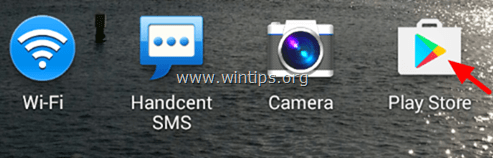
2. Tastați "google photos" în câmpul de căutare și apoi apăsați pe Google Foto aplicație din rezultate.
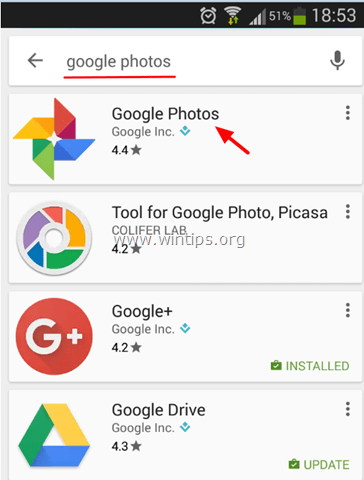
3. Atingeți Instalați pentru a instala Google Photos pe dispozitivul dvs.
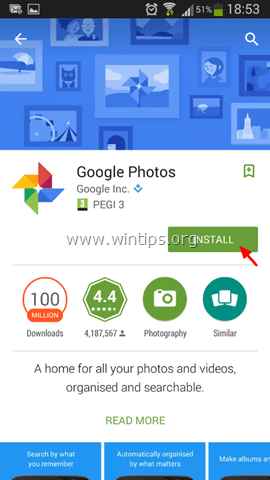
4. Citiți cu atenție ce trebuie să acceseze aplicația și, dacă sunteți de acord, faceți clic pe Acceptă .
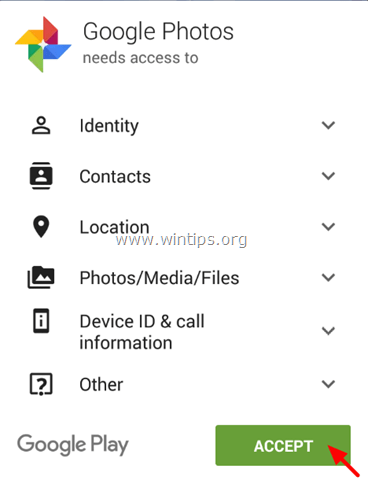
5. Așteptați până când instalarea este finalizată.
Pasul 2. Specificați setările de copiere de rezervă Google Photos.
1. Lansați aplicația Google Photos de pe dispozitiv.
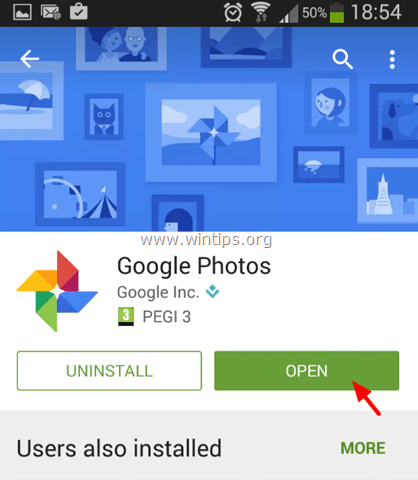
2. Asigurați-vă că Copie de rezervă și sincronizare setarea este ON și atingeți Realizat .
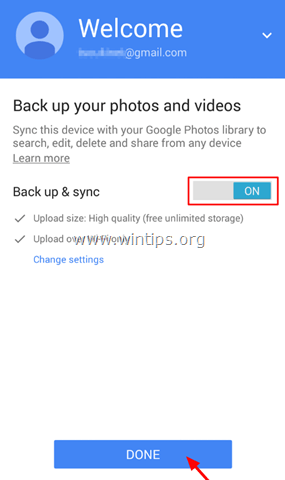
3. În partea stângă sus, atingeți ușor Meniu  .
.
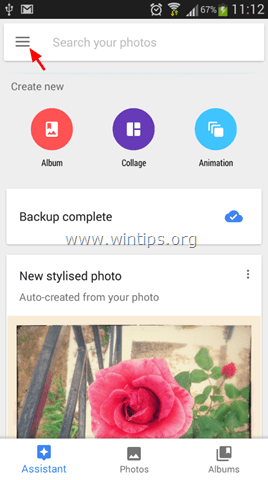
4. Atingeți Setări.
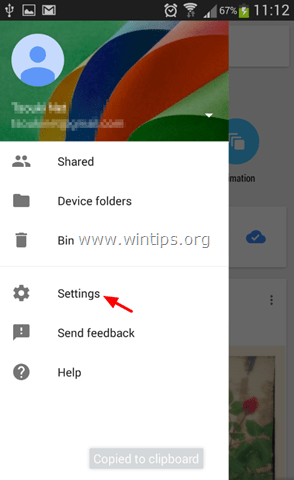
5. Atingeți Backup și sincronizare
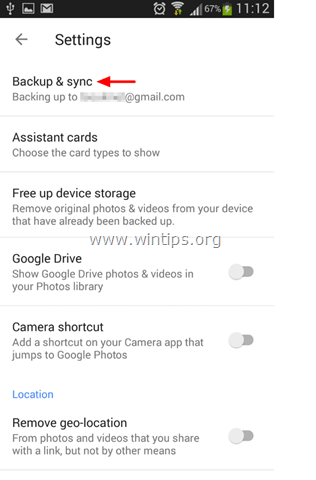
6. Atingeți Efectuați o copie de rezervă a dosarelor dispozitivului .
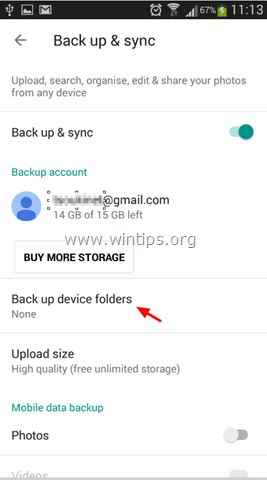
7. Acum, selectați ce alte foldere de pe dispozitiv doriți să fie sincronizate (backup) în stocarea Google Photos, prin deplasarea cursorului către ON . *
Notă: În mod implicit, dosarul camerei este salvat automat.
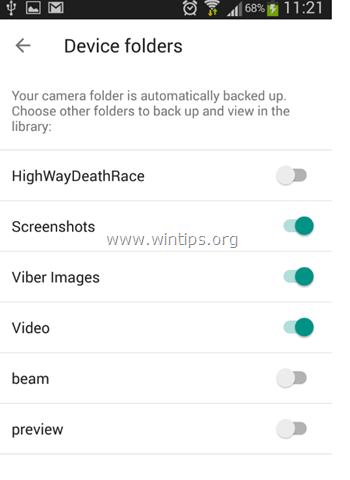
8. (Opțional) Când ați terminat cu selecțiile de dosare, atingeți săgeata din stânga  ,pentru a vă întoarce la opțiunile principale de setări "Back up & sync". Aici puteți specifica următoarele setări:
,pentru a vă întoarce la opțiunile principale de setări "Back up & sync". Aici puteți specifica următoarele setări:
A. Sub Date mobile secțiune: Specificați dacă doriți ca operațiunea de copiere de rezervă (sincronizare) să fie efectuată chiar dacă sunteți conectat la Internet prin rețeaua celulară. *
Notă: În mod implicit, copia de rezervă este efectuată NUMAI atunci când dispozitivul Android este conectat la internet printr-o rețea WiFi.
B. Sub Când să faceți backup secțiune: Puteți activa operațiunea de rezervă în cazul încărcării telefonului mobil (numai) și în roaming.
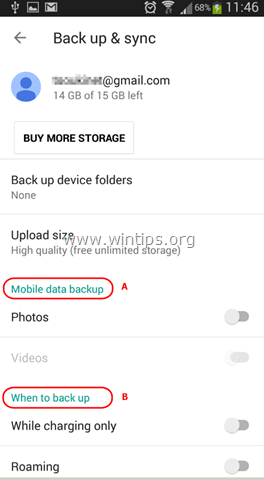
9. După ce ați specificat setările de copiere de rezervă, așteptați până când dosarele selectate vor fi sincronizate cu contul Google asociat.
10. În cele din urmă, puteți accesa lucrurile sincronizate, de pe orice computer și din orice browser web, conectându-vă cu același cont Google ca și pe dispozitiv la photos.google.com.
Partea 4. Copie de rezervă a mesajelor text/SMS Android.
Dacă doriți să faceți o copie de rezervă a mesajelor SMS de pe dispozitivul Android, aveți nevoie de o aplicație terță parte, cum ar fi aplicația SMS Backup+ aplicație . Un ghid detaliat privind modul de utilizare a aplicației SMS Backup+, pentru a face o copie de rezervă a mesajelor text/SMS de pe Android în contul Google, poate fi găsit aici: Cum să transferați (copie de rezervă/restaurați) mesajele SMS de pe Android de pe/pe telefonul Android.
Ai terminat! Spune-mi dacă acest ghid te-a ajutat lăsând un comentariu despre experiența ta. Te rog să dai like și să distribui acest ghid pentru a-i ajuta și pe alții.

Andy Davis
Blogul unui administrator de sistem despre Windows





